
Safari on OSX-järjestelmän selain, ja me kaikki käytämme sitä päivittäin. Monet käyttäjistä eivät käytä sataprosenttisesti sen mahdollisuuksia. Perustamisestaan asti tähän päivään saakka Safari-selain on kehittynyt siihen asti, kunnes mahdollisuus käyttää laajennuksia otettiin käyttöön.
Safari-laajennukset lisäävät käyttäjälle sopivia erityisominaisuuksia, jotka auttavat suorittamaan tiettyjä toimintoja yksinkertaisemmalla ja automatisoidulla tavalla.
Monet ovat laajennuksia, jotka voimme löytää tänään jotta voit asentaa ne OSX Safariin. Jokainen näistä laajennuksista antaa käyttäjälle mahdollisuuden suorittaa toimintoja sen kanssa, mikä ilman niitä muuttuisi tylsäksi. Voimme antaa sinulle esimerkin siitä, että haluat ladata YouTube-videoita, joihin sinulla on monia vaihtoehtoja, jotkut helpompia ja toiset monimutkaisempia, mutta mikään niistä ei ole niin yksinkertainen kuin laajennuksen asentaminen, joka lisää kohdistimen hiiren kakkospainikkeella pikavalikkoon mahdollisuuden ladata video.
Mitä haluamme selittää sinulle tänään, ovat vaiheet, joita sinun on noudatettava etsiäksesi laajennuksia, asentamalla ne ja hallitsemaan niitä sitten.
- Ensinnäkin, etsiä laajennuksia, yritä vain etsiä niitä hakukoneesta, kuten Google, mikä osoittaa, että ne ovat Safarille. On huomattava, että itse Safarista voimme käyttää Applen verkkosivustollaan luomaa osiota, johon he itse ovat luokittaneet monet heistä. Pääset siihen web-osaan avaamalla Safari-selaimen ja napsauttamalla ylävalikossa Safaria ja sitten Safari-laajennukset ... Tällä sivulla voit selata ja löytää monia laajennuksia, jotka voit asentaa suoraan. Huomaa, että laajennus, Tiedosto, jonka kuvake on kuin valkoinen Lego-kappale, on ladattava järjestelmään. Kun tiedosto on tietokoneellasi, kaksoisnapsauttamalla sitä asennat sen Safariin.
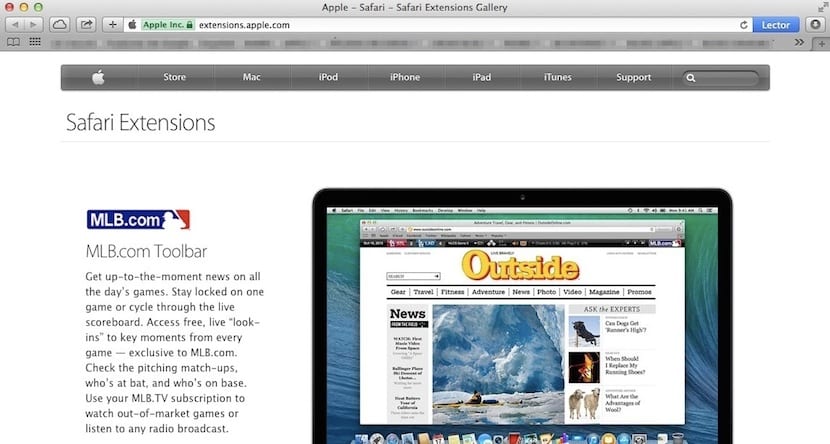
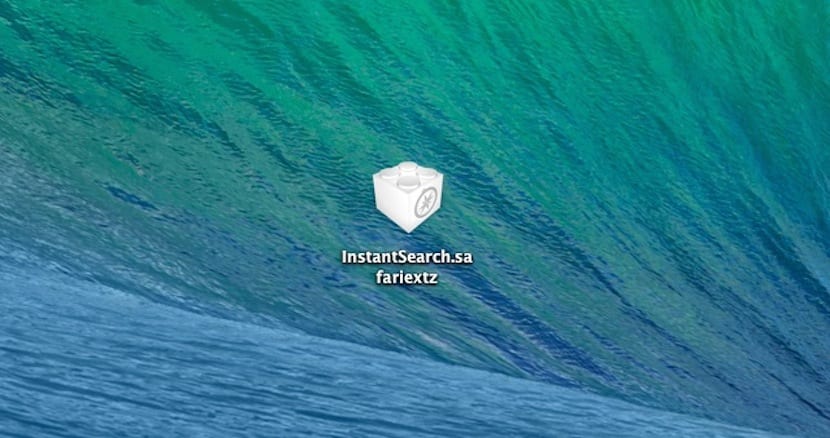
- Toiseksi näytämme sinulle, missä asentamiesi laajennusten luettelo näkyy niiden hallitsemiseksi ja joka tapauksessa deaktivoimiseksi tai poistamiseksi. Tätä varten sinun on syötettävä Napsauta Safarin ylävalikkoa ja valitse avattavasta valikosta Asetukset, jonka jälkeen avautuu Safarin oletusikkuna, jossa on monia ylävälilehtiä. Viimeinen välilehti vastaa laajennuksia. Napsauttamalla Laajennukset näytetään ikkuna, jossa voimme nähdä asentamamme laajennukset ja hallita niitä.
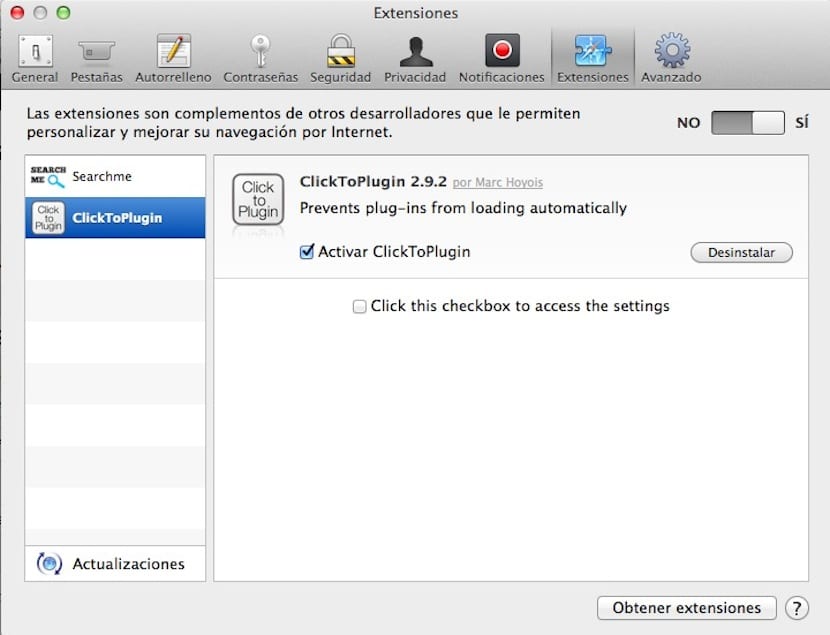
Kuten näette, laajennusten hallinta on Safari-selaimessa erittäin helppoa ja ne voivat säästää paljon aikaa.